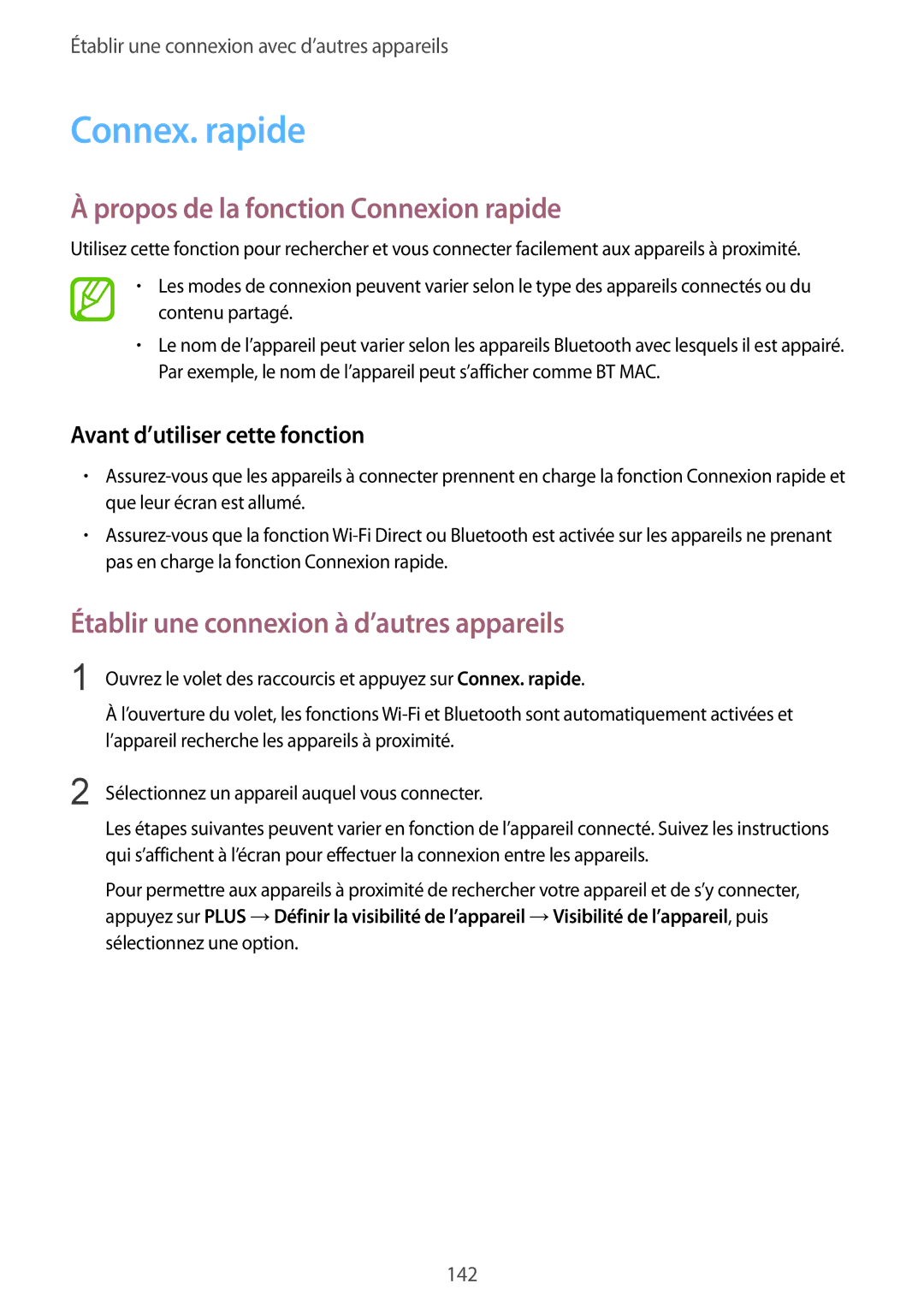Établir une connexion avec d’autres appareils
Connex. rapide
À propos de la fonction Connexion rapide
Utilisez cette fonction pour rechercher et vous connecter facilement aux appareils à proximité.
•Les modes de connexion peuvent varier selon le type des appareils connectés ou du contenu partagé.
•Le nom de l’appareil peut varier selon les appareils Bluetooth avec lesquels il est appairé. Par exemple, le nom de l’appareil peut s’afficher comme BT MAC.
Avant d’utiliser cette fonction
•
•
Établir une connexion à d’autres appareils
1 Ouvrez le volet des raccourcis et appuyez sur Connex. rapide.
Àl’ouverture du volet, les fonctions
2 Sélectionnez un appareil auquel vous connecter.
Les étapes suivantes peuvent varier en fonction de l’appareil connecté. Suivez les instructions qui s’affichent à l’écran pour effectuer la connexion entre les appareils.
Pour permettre aux appareils à proximité de rechercher votre appareil et de s’y connecter, appuyez sur PLUS →Définir la visibilité de l’appareil →Visibilité de l’appareil, puis sélectionnez une option.
142